-
Tuto Création Verticale
Ohayo mes p'tits poireaux ♥
Je vous retrouve pour un autre petit tuto, et aujourd'hui je vais vous apprendre à réaliser une création verticale, comme j'en fais depuis quelques temps déjà.
OUTCOME
RESSOURCES
TUTORIEL
Étape 1
Choisissez bien votre render, celui-ci doit être peu large mais très haut pour bien correspondre à la création. Ouvrez un nouveau document de la taille souhaitée ou tout simplement découpez directement votre render. Ajoutez un nouveau fond en transparence automatique et remplissez-le de blanc.

Étape 2
On va à présent mettre une ombre au render. Choisissez une couleur du render, n'importe laquelle, puis faites un click droit sur le calque du render et allez dans Options. Faites "Ombre portée" en style plat et 100% d'opacité avec la couleur que vous avez choisie. Prenez la première texture, agrandissez-la pour qu'elle recouvre la totalité de la création et mettez-là en mode Couleur à 100% d'opacité.

Étape 3
Prenez la seconde texture et mettez-là en mode Maximum à 100% d'opacité, puis la troisième texture que vous mettrez en mode Superposition à 100% d'opacité également, en ayant pris soin de la redimensionner à la largeur de la création puis de la mettre tout en bas.

Étape 4
On va à présent passer aux PNGs. Vous pouvez en mettre autant que vous le souhaitez, il faut simplement qu'ils restent dans les couleurs de votre création. Je vous ai mis ceux que j'ai utilisés dans les ressources. Puis passez aux réglages, jouez avec le contraste, la luminosité, la saturation... c'est comme vous voulez !

Étape 5
On va rajouter quelques petits ronds décoratifs. Prenez l'outil Sélection de forme Ellipse, et dessinez deux ronds blancs de taille variable où vous voulez sur la création. Faites de nouveau deux ronds à côté des précédents, et dans la sélection faites click droit, puis "Contour et Remplissage". Faites "Option de Remplissage" et choisissez la couleur et le style que vous voulez. Pour ma part, j'ai opté pour des bandes en diagonale.

Étape 6
Rajoutez un cadre, une typo, et c'est fini !
Voilà, j'espère que ce tuto vous aura plu, n'hésitez pas à me mettre vos rendus en commentaire et à me poser des questions si vous ne comprenez pas une partie !
RENDUS
Taraserie

Kilalie
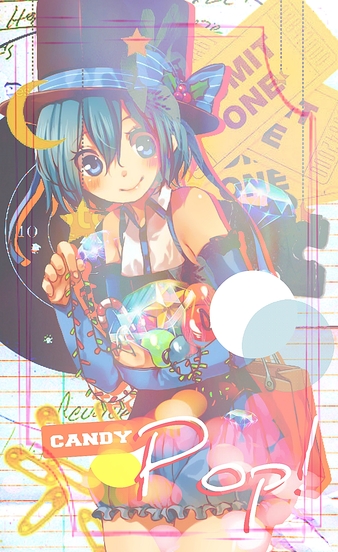
Eden Keehl

Crystal

Shuwlee

Sanaae

Lorine19

-
Commentaires
J'en ai aucune idée, je n'ai jamais essayé. Je fais tout sur Photofiltre Studio X, et ça peut être fait sur Photofiltre 7.
Le photo de filtre de tel est méga nul .
La seule fonction que j'ai sur mes applis c'est "incrustation" sinon les autres n'existent pas !:( -__-
voici mon rendu ♥
honnêtement je trouve que c'est ton meilleur tuto, j'ai vraiment pris beaucoup de plaisir à le faire !
Et Eden ton outcome est juste magnifique, si ça avait été pour un concours tu aurais été première direct ; - ;
OMG MAIS C'EST TROP BEAU
Un concours de rendu de tuto, j'avoue que ça pourrait être drôle quand j'y pense x) Merci beaucoup en tous cas ;;
MAIS NON JPP, LA TYPO ET LES COULEURS DE LA TIENNE SONT PARFAITES ;;
j'envoie cette idée à l'univers et sinon ma foi bah je me bougerai le cul pour faire un tuto et faire un concours de ce genre un jour omg--
; ww ; ♥♥
J'ai faillit faire une crise cardiaque en voyant ton rendu Crystal ! C'est tellement trop trop trop époustouflant ! J'en ai le souffle coupé ! EN PLUS C'EST EMMA <3
Voici mon rendu !
Bon, je suis pas super douée pour les typos mais j'ai quand même essayé quelque chose ~
Oh c'est trop cool, c'est Diane ! Le seul gros souci c'est cet effet de pixel qu'il y a partout :/

Merci beaucoup pour le tutoriel, c'est vraiment inhabituelle de faire ce genre de créas
mais ça m'a permis de tester de nouvelles choses et c'était vraiment très agréable, merci encore !
 Suivre le flux RSS des commentaires
Suivre le flux RSS des commentaires
 Ajouter un commentaire
Ajouter un commentaire

![[MAX]](http://ekladata.com/HY6lqCpBSwVvKgQVeuruy447QxM@100x100.jpg)










 +
+ 
 +
+ 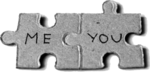

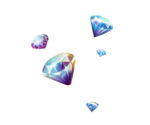
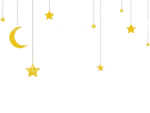












Ca se fait sur téléphone ? (Les typos qont impossible a modifier par contre)